步骤1:在Windows上注册Dropbox
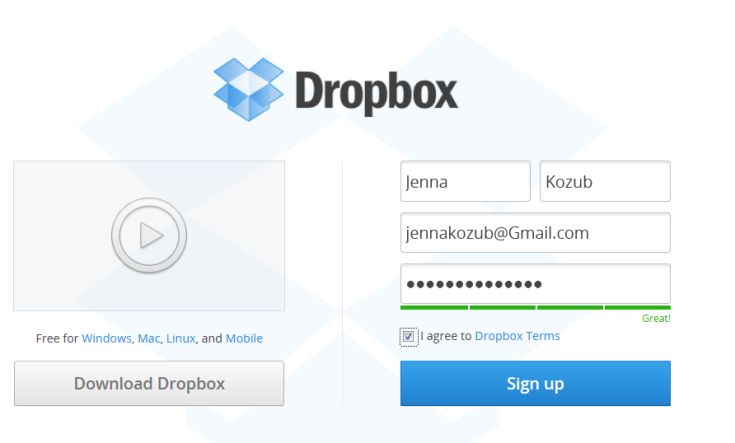
1)访问www.dropbox.com
2)在网页右侧输入您的名字。
3)输入您的姓氏
4)输入您的电子邮件地址
5)创建并输入密码。
6)选中“我同意Dropbox条款”的复选框。
7)单击“注册”。
步骤2:下载和安装Dropbox

1)点击网页左侧的“下载Dropbox”。
2)点击屏幕底部弹出窗口中的“运行”(
步骤3:下载和安装Dropbox(续)

可能会出现一个新窗口,询问您是否要允许对此计算机进行更改。单击“ 是”。
•这使您的计算机可以接受Dropbox并下载安装程序。
步骤4:下载和安装Dropbox(续)。

在下一个窗口中单击“ 安装”。
•您的计算机现在将开始安装过程。
第5步:下载和安装Dropbox(续)

在出现的下一个屏幕上,单击显示为“我已经有一个Dropbox帐户”。。您将使用在此说明的第1步中创建的帐户信息,因此请确保已准备好。
第6步:下载并安装Dropbox(续)

在出现的下一个窗口中选择选项“ 2GB” 。如果您需要更多空间, Dropbox帐户,您可以选择支付100-200 GB的额外空间。您可以随时将此升级应用到您的帐户,尽管这些说明不会
步骤7:下载和安装Dropbox(续)

下一个屏幕将要求您“选择设置类型” 。按照安装程序的建议,选择“典型” 。
步骤8:下载和安装Dropbox(续)
以下窗口可帮助您将帐户与智能手机连接。您现在可以在此屏幕上进行设置,或者,如果您有iPhone,则可以在其他时间查看我们的iPhone Dropbox。
完成后,单击选项”。 下一步” 。
第9步:如何在Windows桌面上使用Dropbox

首先,在任务栏的右下部分中找到Dropbox图标。
步骤10:如何在Windows桌面上使用Dropbox (续)

1)。右键单击“ Dropbox”图标。
2)单击选项“打开Dropbox文件夹”。
注意:此步骤中使用的图片描述了一个6.5GB空间的Dropbox帐户。默认情况下,您的帐户只能有2GB。 这是正常的。如果您希望扩展空间,请参见步骤6 ,或点击此链接以获取官方的Dropbox常见问题解答,该常见问题解释了如何获取更多空间(某些方法Ø f)!):https://www.dropbox.com/help/15/zh-CN
步骤11:如何在Windows桌面上使用Dropbox(续)。 )

查看出现的新窗口。这是您的Dropbox文件夹。 Dropbox会自动为您提供一个或多个默认文件夹(上图可能与您的默认文件夹完全不同)。但是请转到下一部分,以学习如何创建和管理自己的文件夹。
步骤12:如何在Windows的Dropbox中创建文件夹


1)在您的Dropbox文件夹中右键单击,然后选择选项“新建”。
2 ),然后选择“文件夹” 。将出现一个无标题的文件夹。
3)如果需要,可以重命名出现的无标题的文件夹。
步骤13:如何在Dropbox中删除文件夹文件夹

1)右键单击要删除的文件夹。
2)选择选项“删除”。
警告:删除Dropbox文件夹中的文件夹将会从您的在线Dropbox帐户中删除该文件夹及其所有内容!之后,您将无法从任何计算机或设备访问它。但是,只要您还没有从垃圾箱中永久删除该文件夹,就可以将其返回到Dropbox文件夹,它将重新上传到云中。有关如何将文件和文件夹拖到Dropbox并将其同时上传到云的信息,请参阅步骤15-。
步骤14:如何将文件和文件夹上传到Dropbox文件夹


1)打开您的Dropbox文件夹。
2)拖动任何文件或文件夹– –从您的桌面或另一个文件夹–将其拖放到打开的Dropbox文件夹中。
•如果要将文件发送到Dropbox文件夹中的特定文件夹,只需将文件拖放到该特定文件夹中。
步骤15:如何确认Dropbox已将您上传的文件保存到云端

1):要确认Dropbox正在将上传的文件保存到云中,请检查将文件拖到Dropbox文件夹后,任务栏上的Dropbox图标是否带有漩涡状动画(请参见第二个显示蓝色Dropbox图标的图片,以查看此旋流动画ion)。
2),要确认您Dropbox文件夹中的所有文件已全部上传到云中,请单击Dropbox图标并检查其是否显示为“所有文件”
第16步:如何调整Dropbox首选项/设置

1)单击任务栏上的Dropbox图标。
2)选择选项“首选项。..”
步骤17:如何调整您的Dropbox首选项/设置(续)
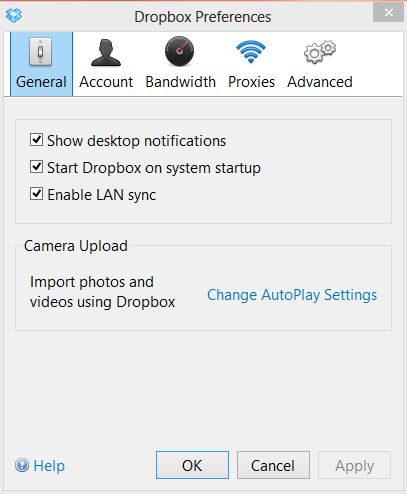
在出现的首选项窗口中,将设置更改为所需的设置(例如,您可以选择是否要在启动计算机时自动启动Dropbox应用程序。
步骤18:完成
您已完成!
责任编辑:wv
-
WINDOWS
+关注
关注
4文章
3694浏览量
93223 -
Dropbox
+关注
关注
0文章
17浏览量
7677
发布评论请先 登录
在windows上用Eclipse IDE调试蜂鸟E203,用的开发板是哪个型号的?
在Windows10上运行vivado使用tcl文件创建E203项目路径错误的问题
K230 CANMV IDE for windows 可以在win7系统运行吗?
Windows作系统可以在 ARM926EJ-S 上运行吗?
请问在Vision Five2上怎样安装openeuler24.03 LTS SP1?

统信Windows应用兼容引擎V3.3.0更新
如何使用GSTREAMER在Windows Appication上获得FX3-单色直播 (y8)?
在Windows上Y8的流媒体FPS低于Y12是什么原因造成的?
在 Windows 上编译 KiCad

KiCad直播活动(三):在 Windows上编译KiCad 手把手教您编译/构建 KiCad 源码

在Windows上安装OpenVINO™运行时遇到错误怎么解决?
在Windows® 11上安装OpenVINO™ 2021.4时,安装程序崩溃了,安装失败怎么解决?
windows搭建ftp服务器的步骤
如何实现Windows应用在Linux系统上的无缝运行
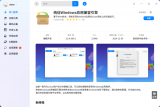





 怎样在Windows上使用Dropbox
怎样在Windows上使用Dropbox











评论